Teraz można przejść do środowiska Analiza ramy.
- Na wstążce kliknij kartę Środowiska
 panel Początek
panel Początek Analiza ramy
Analiza ramy .
.Początkowo aktywne będą tylko trzy polecenia: Utwórz symulację, Ustawienia analizy ramy oraz Zakończ analizę ramy. Na potrzeby tego ćwiczenia utwórz symulację i sprawdź ustawienia w następnym etapie.
- W panelu Zarządzanie kliknij polecenie Utwórz symulację
 . Zostanie otwarte okno dialogowe Utwórz nową symulację.
. Zostanie otwarte okno dialogowe Utwórz nową symulację.Można użyć ustawień okna dialogowego, aby określić unikalną nazwę, typ symulacji oraz inne parametry symulacji.
Dostępne są dwa typy Analizy ramy.
- Analiza statyczna ocenia warunki obciążenia strukturalnego.
- Analiza modalna ocenia tryby naturalnej częstotliwości.
Uwaga: Na karcie Stan modelu można określić Widok projektu, Pozycyjny oraz Poziom szczegółu do zastosowania w symulacji. Można też określić powiązanie składnika iAssembly z symulacją. Dla każdej symulacji można wybrać inne ustawienia. - Kliknij przycisk OK, aby zaakceptować domyślne ustawienia symulacji.
Model programu Inventor zostanie automatycznie przekształcony w wyidealizowane węzły oraz belki i utworzona zostanie symulacja. Zostanie również wyświetlony symbol grawitacji.
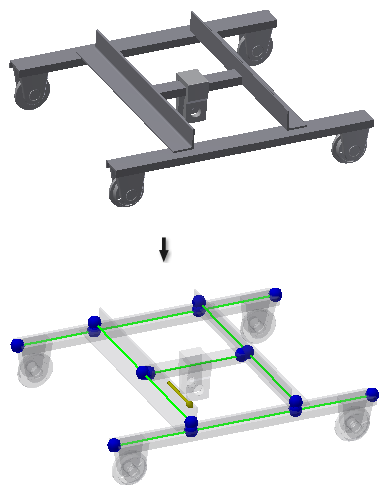
W przeglądarce pojawia się struktura hierarchiczna zespołu oraz foldery związane z analizą.
Większość poleceń na panelach wstążki jest teraz aktywna. Wyłączone polecenia zostaną udostępnione po przeprowadzeniu symulacji.